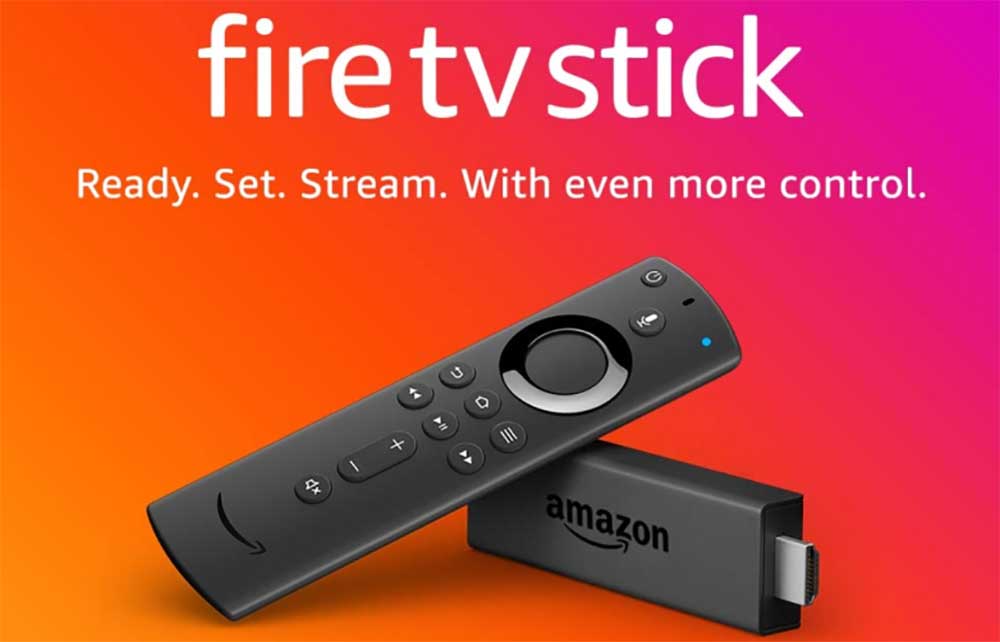
Amazon Fire TV Stick — это устройство от компании Amazon, которое стремительно завоевывает популярность среди пользователей по всему миру благодаря компактному размеру, стильному дизайну, простому интерфейсу и доступу к целому миру приложений.
Мы рекомендуем использовать для просмотра Amazon Fire TV Stick 4K, так как у других версий может быть недостаточно ресурсов для правильной работы плеера.
Наша команда подготовила подробную инструкцию по настройке просмотра Интерент-телевидения на Amazon Fire TV Stick с помощью приложения OTTplayer, которое поддерживает все функции сервиса и делает просмотр любимых каналов, фильмов и сериалов еще более удобным.
Установив OTTplayer на Amazon Fire TV Stick, Вы сможете использовать его для просмотра телевидения любых провайдеров IPTV, предоставляющих плейлист в формате m3u или m3u8.
Преимущества Fire TV Stick
- Благодаря компактному размеру устройство удобно брать с собой в поездки. Stick займёт совсем немного места.
- Можно подключить Amazon Fire TV Stick к любой модели телевизора при наличии HDMI. Просто подсоедините шнур питания, вставьте Stick в один из HDMI разъемов телевизора, выберите в телевизоре правильный видеовход и следуйте указаниям на экране.
- Голосовое управление с помощью Alexa обеспечивает быстрый и удобный поиск нужного контента.
- Вы можете использовать все приложения Amazon App Store, в том числе, Youtube, Netflix, DAZN и многие другие.
Возможности приложения

- Большое количество каналов различной тематики таких сервисов, как например: OTTCLUB, PARUS TV и SPUTNIK TV доступно для просмотра в приложении на Amazon Fire TV Stick. Вы можете сохранять любимые каналы в «Избранное» и легко находить интересующие вас передачи.
- Архив: смотрите пропущенные программы в удобное для вас время в записи.
- Полное отсутствие рекламы в плеере.
- Если OTTplayer пришелся вам по вкусу, Вы без проблем сможете установить его на все свои устройства (Android, Windows, IOS, MacOS, WebOS (LG Smart TV) Samsung Smart TV).
- Встроенный плеер.
- Программа телепередач.
Смотрите Русское телевидение на Amazon Fire TV Stick через OTTPlayer и откройте для себя новый уровень качества и комфорта!
Инструкция по установке
Перед установкой приложения OTTplayer на Amazon Fire Stick Вам необходимо убедиться, в том, что ваш аккаунт на сайте Amazon сконфигурирован полностью (внесена кредитная карта, имя, фамилия, адрес и т.д.) и Amazon Fire TV Stick подключён к Интернет. Это нужно для того, чтобы Вы могли устанавливать программы, даже бесплатные, из магазина приложений Amazon.
Пульты управления приставками AMAZON могут выглядеть по-разному, и ваш пульт может отличаться от пульта на фотографии. Однако, на всех пультах есть основные кнопки управления, которые используются в нашем приложении.

Для установки приложения OTTplayer на Amazon Fire TV Stick выполните следующие процедуры:
1. С домашнего экрана вашего Amazon Fire TV Stick перейдите в раздел “Settings”

2. В раздел “Settings” выберите “My Fire TV”

3. Включите “Developer Options”

4. Опция “Apps from Unknown Sources” по умолчанию находится в положении OFF

5. Вам нужно перевести опцию а положение ON, нажмите круглую кнопку на пульте и выберите Turn ON

6. После этого Вы увидите следующую картинку, значит Вы все сделали правильно и теперь можно перейти к установке

7. На пульте нажмите на кнопку “Home” (Домик) и с домашнего экрана перейдите в поиск

8. С помощью виртуальной клавиатуры наберите “Downloader”


9. Нажмите на “Get Free to Download

Внимание! Если на вашем аккаунте на amazon.com, данные указаны не полностью (отсутствуют данные кредитной карты, имя или адрес), Вы получите сообщение об ошибке.

Зайдите на ваш аккаунт на сайте amazon.com и заполните все недостающие данные. После этого перезагрузите Amazon Fire TV и продолжите процесс установки. После завершения установки нажмите “Open”
После установки Downloader’a в строке с http:// должен появиться курсор. Нажмите на пульте кнопку ОК

12. Для установки плеера OTTPlayer.es введите адрес, который Вы можете получить в нашей службе поддержки клиентов, и нажмите “Go”

13. Выберите “Install”

14. Выберите “Open”

15. Плеер готов к просмотру
16. После установки используйте свой аккаунт на портале ottplayer.tv для активации просмотра
17. Настройте Телегид в настройках плеера на Fire TV Stick
18. Используя эту инструкцию Вы можете установить на Amazon Fire TV Stick не только эту аппликацию. Вы можете получить ссылку на установку: Televizo, ClouDDy, HD Video Box и Ottplayer
19. Мы подготовили видео-инструкцию по установке плеера Televizo и настройке его для просмотра телевидения SPUTNIK TV. Используя эту инструкцию можно настроить просмотр любого телевидения по соответствующему плейлисту, например PARUS TV или OTTCLUB
20. Если у Вас остались вопросы, наша служба поддержки клиентов готова Вам помочь. Обязательно будьте готовы сообщить нам номер Вашего заказа.



